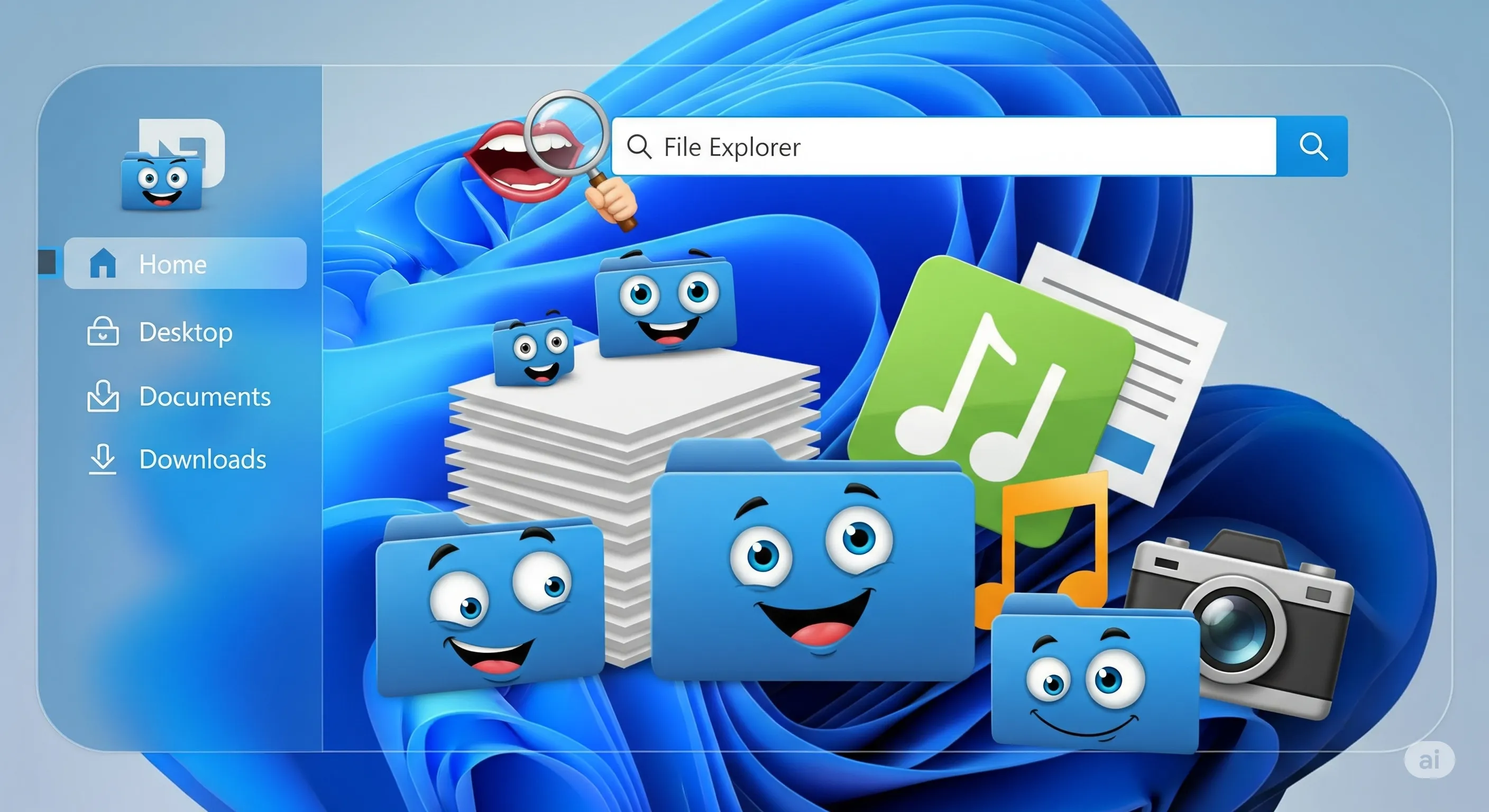Format Tanggal & Waktu Berantakan di Excel? Ini Setting Windows 11 yang Benar untuk Indonesia
Penulis: Iwan Efendi
Diterbitkan: 21 September 2025
Sering frustrasi karena format tanggal (dd/mm/yyyy) atau pemisah desimal (koma vs titik) di Excel tidak sesuai? Solusinya ada di pengaturan Windows 11 Anda, dari format regional hingga system locale.
![]()
Pernahkah Anda mengalami salah satu dari masalah ini saat bekerja dengan Microsoft Excel:
- Mengetik tanggal
31/08/2025tetapi Excel tidak mengenalinya sebagai tanggal yang valid? - Anda ingin menulis tanggal
01 Februari 2025, tetapi Excel terus mengubahnya ke format Inggris01 February 2025? - Angka desimal yang seharusnya menggunakan titik (
.) malah muncul sebagai koma (,)? - Rumus VLOOKUP atau SUM tidak bekerja karena format angka atau tanggal yang tidak konsisten?
Jika ya, Anda tidak sendirian. Namun, masalah ini seringkali bukan salah Excel, melainkan berasal dari pengaturan Format Regional (Regional Format) dan System Locale di Windows 11 Anda yang belum sepenuhnya diatur untuk standar Indonesia.
Panduan ini akan menunjukkan cara mengatur format yang tepat agar sinkronisasi antara Windows dan Excel berjalan mulus.
Akar Masalah: Pengaturan yang Tidak Menyeluruh
Banyak pengguna mengira dengan memilih "Indonesia" sebagai negara saat instalasi sudah cukup. Namun, ada tiga level pengaturan yang sering terlewat:
- Format Regional: Mengontrol bagaimana tanggal, waktu, dan angka ditampilkan di aplikasi (misalnya,
dd/mm/yyyyvsmm/dd/yyyy). - System Locale: Pengaturan yang lebih dalam yang menentukan halaman kode default untuk program non-Unicode. Ini sangat penting untuk memastikan karakter dan format dikenali dengan benar di seluruh sistem.
- Bahasa Penulisan Office: Pengaturan di dalam aplikasi Microsoft Office itu sendiri yang menentukan bahasa untuk pengejaan dan format.
Jika salah satu dari pengaturan ini tidak disetel ke "Indonesia", aplikasi seperti Excel bisa menjadi bingung, menyebabkan inkonsistensi format.
Panduan Pengaturan Lengkap (3 Tahap)
Ikuti langkah-langkah ini untuk memastikan semua pengaturan Anda selaras untuk standar Indonesia.
Tahap 1: Atur Format Regional di Pengaturan Utama
Ini adalah langkah pertama dan termudah.
- Buka Settings (tekan
Win + I). - Pilih Time & language dari menu sebelah kiri.
- Klik Language & region.
- Fokus pada bagian Region. Di opsi Regional format, klik menu dropdown dan pilih "Indonesian (Indonesia)".
![]() Langkah awal: Pastikan format regional diatur ke "Indonesian (Indonesia)".
Langkah awal: Pastikan format regional diatur ke "Indonesian (Indonesia)".
Tahap 2: Atur System Locale (Langkah Kritis)
Ini adalah langkah lanjutan yang seringkali menjadi solusi final. Kita akan mengaksesnya melalui Control Panel klasik.
- Buka Control Panel. Anda bisa mencarinya di Start Menu.
- Ubah
View by:menjadiLarge iconsatauSmall icons, lalu klik Region. - Di jendela Region, pindah ke tab Administrative.
- Di bawah "Language for non-Unicode programs", klik tombol "Change system locale...".
- Pilih "Indonesian (Indonesia)" dari daftar dropdown, lalu klik OK.
![]() Ini adalah langkah kunci untuk memastikan kompatibilitas di seluruh sistem.
Ini adalah langkah kunci untuk memastikan kompatibilitas di seluruh sistem.
- Setelah itu, kembali ke jendela Region dan pindah ke tab Formats. Pastikan Format di sini juga sudah diatur ke "Indonesian (Indonesia)". Klik Apply lalu OK.
![]() Verifikasi kembali pengaturan format di Control Panel.
Verifikasi kembali pengaturan format di Control Panel.
Tahap 3: Sinkronisasi Pengaturan di Microsoft Office
Terakhir, kita perlu memastikan Microsoft Office sendiri menggunakan bahasa Indonesia sebagai preferensi utamanya.
- Buka aplikasi Office apa saja (misalnya Excel atau Word).
- Klik File > Options.
- Di jendela Options, pilih Language.
- Pada bagian "Office authoring languages and proofing", pilih "Indonesian" dan klik tombol "Set as Preferred".
![]() Pastikan Bahasa Indonesia menjadi pilihan utama untuk penulisan dan pengecekan ejaan.
Pastikan Bahasa Indonesia menjadi pilihan utama untuk penulisan dan pengecekan ejaan.
Langkah Terakhir: Restart dan Verifikasi
Setelah semua pengaturan disimpan, Anda akan diminta untuk me-restart komputer Anda. Langkah ini wajib agar perubahan System Locale dapat diterapkan sepenuhnya.
Setelah komputer menyala kembali, buka Excel. Sebagian besar format akan berubah otomatis. Jika Anda menemukan ada rumus yang belum berubah, coba klik pada sel rumus tersebut, tekan F2 (untuk masuk mode edit), lalu tekan Enter untuk "menyegarkan" rumus agar membaca format sistem yang baru.
Dengan pengaturan yang menyeluruh ini, Anda bisa mengucapkan selamat tinggal pada frustrasi akibat format yang tidak konsisten dan lebih fokus pada pekerjaan Anda.
Ditulis Oleh
Iwan Efendi
Pengembang web dan pengguna Windows 11 dan Linux Manjaro, yang bersemangat dalam membangun produk digital dan berbagi pengetahuan melalui tulisan.
Bukan Sekadar Excel Gratis: 7 Fungsi Google Sheets yang Mengubah Cara Kerja
Panduan Mudah Instalasi SAP GUI for Java 7.80 di Manjaro Linux
Komentar dan Diskusi
Memuat Komentar...
Fitur komentar hanya akan aktif di situs produksi (irweb.info).